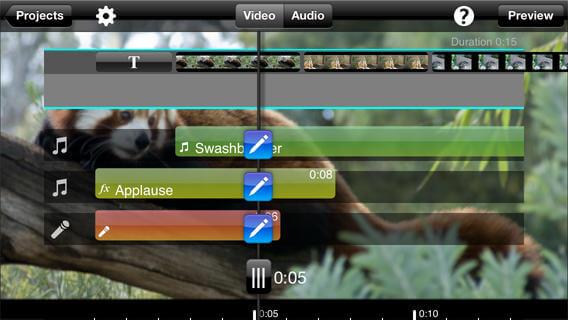Apple è geniale, a volte. Altre volte invece no, non lo è affatto. Prendiamo come esempio la semplicità dei suoi telefoni, gli iPhone. L’averli resi standard, con un basso grado di personalizzazione, un sistema chiuso e un App Store controllato, ha permesso a chiunque di utilizzarli con facilità. Però ha anche reso ogni iPhone simile, e a volte crea dei problemi. Come quando si è in metropolitana, o in mezzo a una folla, e suona il telefono: le suonerie sono le stesse, per tutti, e l’unico modo per cambiarle è comprarne una nuova. O, meglio, il modo più semplice è quello. Perché c’è anche la possibilità di caricare gratis una nuova suoneria sull’iPhone. Vediamo come.
Come caricare una suoneria personalizzata sull’iPhone

Non occorrono grandi cose, basta il cavetto per collegare l’iPhone al Mac, o al PC, e una copia della canzone che si intende utilizzare come suoneria, preferibilmente in formato MP3. La canzone deve essere caricata su iTunes, quindi la primissima cosa da fare è accertarsi che lo sia.
Il primo passo è selezionare la canzone da utilizzare come suoneria su iTunes e cliccarci sopra con il tasto destro del mouse. Dal menù contestuale che appare si seleziona la quarta voce, Get Info, Ottieni Informazioni.

La parte più utile, per il nostro scopo, è la sezione Opzioni. E in particolar modo le voci Start Time ed End Time: servono a indicare il momento da cui far partire la suoneria e l’istante in cui stopparla. Può essere utile se, per esempio, la parte che piace di più comincia dopo un minuto e finisce dopo 20 secondi: in questo caso si dovranno inserire i valori 1.00 e 1.20.
Attenzione: è facoltativo inserire il momento d’inizio, se non si inserisce la suoneria partirà dall’inizio della canzone. Ma è assolutamente obbligatorio decidere il momento in cui stoppare la suoneria. Perché? Perché iPhone non riesce a gestire file mp3 troppo lunghi come suoneria, quindi dobbiamo impostare una suoneria non più lunga di 30 secondi. In questo modo dovremmo riuscire a caricare la nuova suoneria sull’iPhone senza troppi problemi.

Dopo aver dato l’OK alle modifiche della canzone clicchiamo ancora una volta con il tasto destro del mouse sulla canzone stessa. Però adesso scegliamo “Crea AAC”. Così facendo creiamo un nuovo file in formato M4a. Che non è il formato delle suonerie, quello è il M4r: però ci somiglia molto. Il passo successivo è fare una copia del file AAC e cambiagli l’estensione della canzone da NomeCanzone.M4a in NomeCanzone.M4r. Per farlo è sufficiente cliccare sulla canzone stessa, dentro iTunes, con il tasto destro del mouse e scegliere la voce “Mostra nel Finder” (oppure “Apri Percorso File” in Windows). Per rinominare l’estensione da m4a in m4r è sufficiente cliccare sulla canzone e scegliere “Rinomina”.
Ci possono essere due problemi in questa fase. Il primo è legato a iTunes, e il messaggio d’errore avvisa che “Il file è in uso da un altro processo”. Per risolvere questo problema è sufficiente chiudere iTunes e poi riprovare a rinominare il file. La seconda questione è legata all’estensione del file: su alcuni computer non si vede. Per poterla vedere, e quindi modificare, occorre cambiare le impostazioni di visualizzazione della cartella. Su Windows si tratta di andare in Strumenti -> Opzioni -> Visualizza e togliere la spunta da Nascondi estensione per i tipi di file conosciuti. Su Mac è sufficiente cliccare sulla canzone con il tasto destro del mouse, scegliere Informazioni e quindi Nome Ed Estensione: da lì è possibile modificare il nome del file.

Adesso abbiamo un file nel formato corretto per diventare la nuova suoneria di un iPhone. Però per caricarlo sul telefono occorre passare nuovamente per iTunes. Di conseguenza apriamo una seconda volta iTunes e trasciniamo dentro il file con estensione m4r. Dopo averlo caricato su iTunes l’unico modo per vedere la nostra suoneria è cercare nella categoria “suonerie”: vale sia per le suonerie comprate che per quelle create da noi stessi.

Da ora in poi si procede in maniera abbastanza lineare. Si collega l’iPhone e si avvia la sincronizzazione del telefono. Finita la sincronizzazione si va nelle impostazioni e si sceglie la nuova suoneria.